من خلال بضع نقرات بالماوس فقط ، يمكن للمصممين التحقق من إبداعاتهم ثلاثية الأبعاد باستخدام Adobe Dimension. لا داعي للقلق مع طبقات Photoshop العديدة مرة أخرى. يجعل الحياة أسهل بكثير لمنشئي الحزم. ومع ذلك ، فهي ثقيلة على مساحة التخزين. لذا ، قد ترغب في ذلك قم بإلغاء تثبيت Adobe Dimension على Mac قم بإزالة البرامج الأخرى التي لم تعد بحاجة إليها.
يمكن أن يساعدك إلغاء تثبيت البرنامج المذكور في تحرير مساحة أكبر داخل جهاز كمبيوتر macOS الخاص بك. أو قد ترغب في إزالة التطبيق بسبب عملية التثبيت الخاطئة. في هذه الحالة ، يجب عليك إلغاء تثبيته وإعادة تثبيته مرة أخرى.
أنت محظوظ لك ، أنت في المكان المناسب. سنعلمك الطرق التلقائية واليدوية لإزالة البرنامج من جهاز الكمبيوتر الخاص بك. وسنبدأ بأسهل طريقة لإلغاء تثبيت التطبيقات أولاً.
المحتويات: الجزء 1. قم بإلغاء تثبيت Adobe Dimension على جهاز Mac بسرعة وحذف بقايا الطعامالجزء 2. كيف أقوم بإلغاء تثبيت Adobe Dimension على جهاز Mac يدويًا؟الجزء 3. حول برنامج Adobe Dimensionالجزء 4. استنتاج
الجزء 1. قم بإلغاء تثبيت Adobe Dimension على جهاز Mac بسرعة وحذف بقايا الطعام
اي ماي ماك باور ماي ماك يمكن أن تساعدك على تحسين وتنظيف جهاز Mac الخاص بك. من خلال عدد قليل من الإجراءات السهلة ، ستعمل أجهزة MacBooks لديك بشكل أسرع وتوفر مساحة تخزين مجانية على جهاز Mac الخاص بك. إنها تحافظ على جهاز Mac الخاص بك في أفضل حالة ممكنة.
يُسهل برنامج PowerMyMac إزالة تطبيقات Adobe من جهاز كمبيوتر Mac الخاص بك. يمكن إزالة أي برنامج غير مرغوب فيه على جهاز Mac الخاص بك تمامًا بواسطة إحدى أدواته ، "App Uninstaller".
يمكنك بسهولة إلغاء تثبيت أنواع مختلفة من البرامج على جهاز Mac. على سبيل المثال ، إنها قطعة من الكعكة حذف Adobe Air من جهاز Mac الخاص بك مع PowerMyMac. يتحقق للتأكد من عدم وجود برامج ضارة أو ملفات متبقية.
يمكن تطبيق الأساليب التالية جنبًا إلى جنب مع البرنامج لإلغاء تثبيت Adobe Dimension على جهاز Mac تلقائيًا:
- بعد تنزيل برنامج التثبيت ، استخدم الحزمة التي تم تنزيلها لتثبيت البرنامج على جهازك. لاستخدام إمكانيات البرنامج ، ابدأ تشغيله.
- من القائمة الموجودة على الجانب الأيسر من النافذة ، اختر إلغاء تثبيت التطبيق.
- انقر على SCAN زر لمسح كل قطعة من البرامج والأدوات المساعدة المثبتة على كمبيوتر Mac المحمول أو سطح المكتب.
- بعد القيام بذلك ، يمكنك الاختيار أدوبي البعد.app من قائمة التطبيقات المتاحة.
- انقر كلين لإزالة Adobe Dimension تمامًا من جهاز Mac الخاص بك والتأكد من عدم ترك أي ملفات.

PowerMyMac هي أداة موجهة للتنظيف تحاول مساعدة المستخدمين على التخلص من الملفات والتطبيقات التي لا طائل من ورائها حتى يتمتع جهاز Mac بسعة أكبر. يمكنك تحرير مساحة كبيرة على القرص عن طريق إزالة الملفات غير الضرورية ، والبحث عن الملفات المكررة أو المماثلة ، والعثور على الملفات المكررة أو المماثلة ، وإلغاء تثبيت البرامج غير المرغوب فيها وبقاياها ، وما إلى ذلك.
الجزء 2. كيف أقوم بإلغاء تثبيت Adobe Dimension على جهاز Mac يدويًا؟
لقد قمنا بإعداد 3 طرق يدوية هنا لمساعدتك في حذف تطبيقات Adobe مثل Adobe Dimension ، جرب إحداها لإزالة البرنامج من جهاز Mac الخاص بك!
الطريقة 01. إزالة Adobe Dimension من Mac يدويًا
لحذف البرنامج يدويًا من جهاز macOS الخاص بك ، اتبع هذه التعليمات. يتم أيضًا توفير إجراءات إزالة الملفات المتبقية أدناه:
الخطوة 01. إيقاف تشغيل التطبيق
يجب عليك أولاً إيقاف تشغيل البرنامج وتشغيله لإلغاء تثبيت Adobe Dimension على Mac. إذا كان Adobe Dimension نشطًا ، فستظهر رسالة في الزاوية العلوية اليمنى من شاشتك. استخدم قائمة النقر بزر الماوس الأيمن للتحديد استقال من قائمة الأيقونة.
انتقل إلى هناك للوصول إلى ملف مراقبة النشاط على جهاز Mac الخاص بك. بعد ذلك ، تأكد من إنهاء جميع العمليات أو الأنشطة المتصلة بالتطبيق في الخلفية. انتقل إلى التطبيقات المجلد واختر ملف المرافق مجلد داخل لإنجاز ذلك. حدد مراقب النشاط بعد ذلك.
أنت الآن تنظر إلى مراقب نشاط Mac. يجب تحديد وحدة المعالجة المركزية:. بعد ذلك ، اختر برنامج Adobe Dimension. ببساطة انقر فوق X في الزاوية لإزالة شيء ما. اختر الإقلاع عن التدخين أو الإقلاع ثم فرضه إذا لزم الأمر.
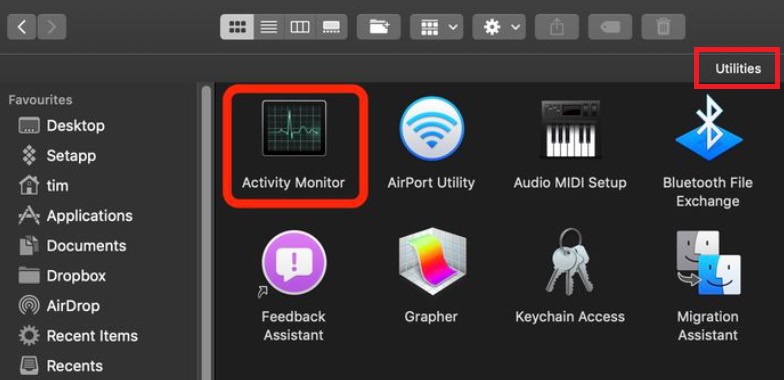
الخطوة 02. احذف التطبيق من مجلد التطبيقات
حان الوقت لإلغاء تثبيت Adobe Dimension على جهاز Mac. لفتح مجلد التطبيقات ، انقر فوق مكتشف. انقر بزر الماوس الأيمن فوق رمز البرنامج أو التطبيق بعد ذلك. "نقل إلى المهملات"هو الخيار ، والقيام بذلك لا يتطلب سوى فترة زمنية قصيرة.
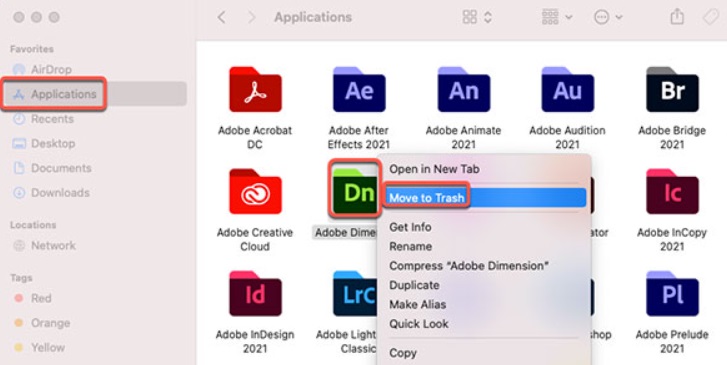
الخطوة 03. احذف ملفات بقايا الطعام وأعد تشغيل الكمبيوتر
نحتاج أيضًا إلى حذف أي ملفات أخرى مرتبطة يدويًا عند إلغاء تثبيت Adobe Dimension على Mac. من قائمة Finder's Go ، اختر "Go to Folder". بعد ذلك ، أدخل "Library"في مربع البحث وانقر فوق" انتقال ".
انتقل إلى المجلدات الفرعية المدرجة هنا للعثور على أي ملفات مرتبطة ببرنامجك وحذفها: Preferences, Logs, Cookies, Containers, Caches, Application Support, Application Scripts، الخ.
انتقل إلى مجلد المهملات في Dock لتفريغ المهملات على جهاز Mac الخاص بك. لإكمال هذا ، إعادة تشغيل جهاز كمبيوتر Mac الخاص بك.

رؤى:
كما ترى ، من الصعب إلغاء تثبيت Adobe Dimension يدويًا على جهاز كمبيوتر Mac. هذا لأنه إذا قمت بذلك ، فقد يتم إتلاف ملفات النظام الهامة والضرورية لنظامك للعمل بشكل صحيح. يستخدم أداة إلغاء تثبيت PowerMyMac لإلغاء تثبيت البرنامج والتأكد من عدم وجود ملفات متبقية. بالإضافة إلى ذلك ، لن يغير PowerMyMac ملفات النظام المهمة على جهازك.
الطريقة 02. حذف Adobe Dimension من Creative Cloud Desktop
للتأكد من أن البرنامج لم يعد موجودًا على جهاز macOS الخاص بك ، يمكنك أيضًا حذفه من سطح مكتب Creative Cloud. استخدم عميل Creative Cloud لسطح المكتب ، وليس سلة المهملات أو سلة المحذوفات ، لحذف أي برامج لم تعد بحاجة إليها.
لإلغاء تثبيت Adobe Dimension على Mac ، اتخذ الإجراءات التالية:
- افتح تطبيق Creative Cloud لسطح المكتب. انقر على "اللامحدودية"في شريط قوائم جهاز Mac.
- ال "مزيد من الإجراءات"، الذي يشبه ثلاث نقاط ويقع بجوار Adobe Dimension ، يجب تحديده. يمكن الوصول إليه من"جميع التطبيقات" شاشة.
- المقبل ، حدد إلغاء من القائمة المنسدلة التي تظهر.
- يمكنك اختيار الاحتفاظ بأي شيء بالنقر فوقه أو إزالة شيء ما. سيبدأ التطبيق الآن إجراء الإزالة. انتظر اكتمال الإجراء.
- إزالة - ستؤدي إزالة البرنامج أيضًا إلى التخلص من جميع إعداداته ، بما في ذلك التفضيلات والتنبيهات والمكونات الإضافية وخيارات الواجهة.
- احتفظ - سيتم حذف البرنامج ولكن ستظل إعدادات واجهة المستخدم والمكونات الإضافية والتنبيهات والتفضيلات في مكانها.
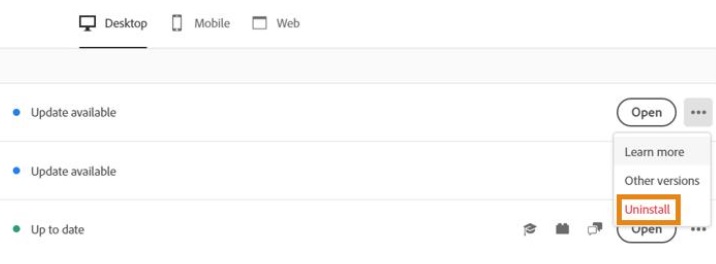
الطريقة 03. إزالة البعد باستخدام برنامج إلغاء التثبيت الخاص به
إذا كان المجلد الرئيسي لتطبيق Adobe Dimension الخاص بك يحتوي على ملف إلغاء التثبيت ، فيمكنك استخدامه لإلغاء تثبيت Adobe Dimension على Mac. اتبع هذه الخطوات لتحقيق ذلك:
- انتقل إلى المجلد الرئيسي Adobe Dimension على كمبيوتر macOS الخاص بك.
- بعد ذلك ، ابحث في قائمة الملفات والأدلة بجهاز الكمبيوتر عن "إلغاء التثبيت"البرنامج. يمكن أيضًا العثور على برنامج إلغاء التثبيت عن طريق إجراء بحث Finder داخل نفس المجلد.
- لبدء إجراء الإزالة ، افتح برنامج إلغاء التثبيت.
- لحذف البرنامج من جهاز الكمبيوتر الخاص بك ، التزم بالتعليمات التي تظهر على الشاشة.
- انتظر حتى تنتهي عملية الإزالة. إعادة تشغيل جهاز macOS الخاص بك بعد ذلك لإكمال الإزالة الكاملة لـ Adobe Dimension منه.
الجزء 3. حول برنامج Adobe Dimension
بعد الحديث عن كيفية إزالة تثبيت Adobe Dimension على Mac ، سنقدم المزيد من المعلومات حول برنامج Adobe Dimension في هذا الجزء. سيختار البرنامج الإضاءة المثالية للمشهد ويضع مصدر الإضاءة بشكل مناسب باستخدام التعلم الآلي. حتى محاذاة الكائنات تلقائيًا فيما يتعلق بالأفق ممكن.
Adobe Dimension تم إنشاؤه لجعل إنتاج محتوى ثلاثي الأبعاد جذابًا أسهل وأسرع. يمكنك عمل نماذج بالأحجام الطبيعية ، وتصورات للعلامة التجارية ، ومنتجات ، وصور ، وأنواع أخرى من الأعمال الإبداعية بميزاتها الذكية. قد يتم إنشاء شعارك وعلامتك التجارية ومفاهيمك وعبوتك كصور في الوقت الفعلي ونماذج ثلاثية الأبعاد باستخدام Adobe Dimension.
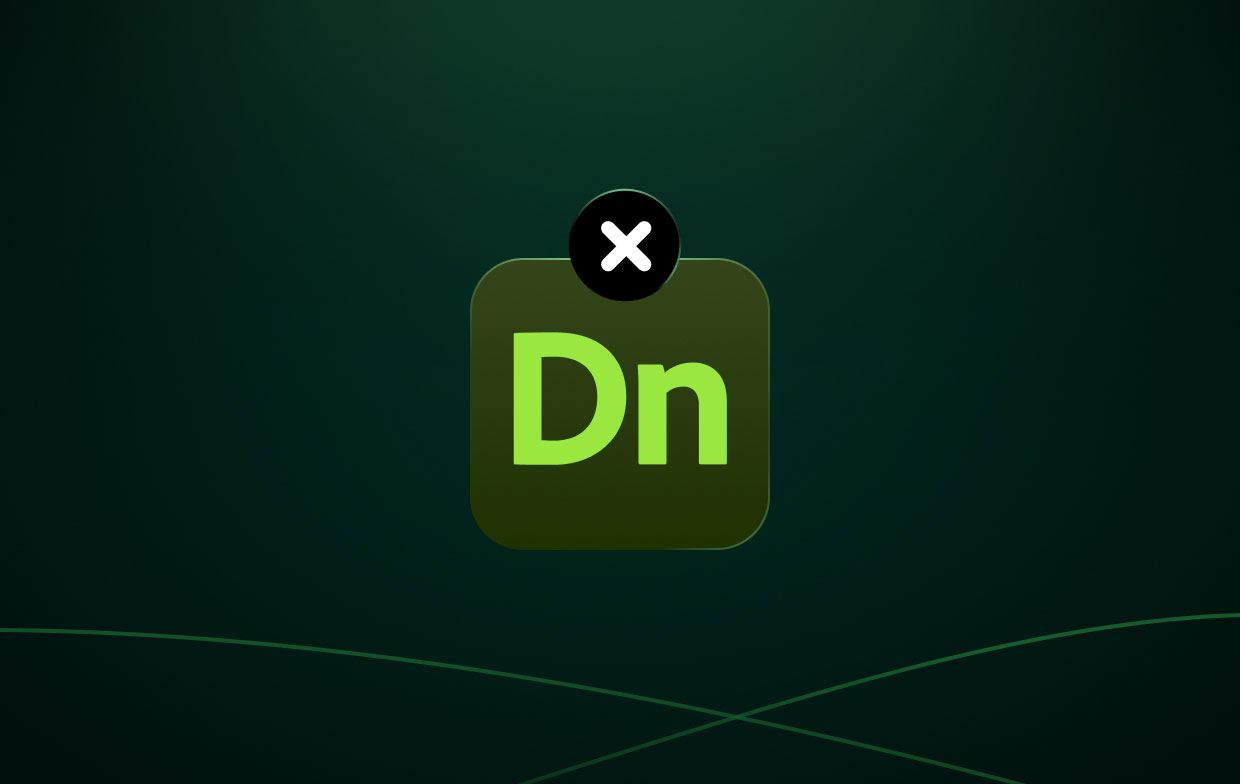
يمكن لمستخدمي برنامج التصميم ثلاثي الأبعاد هذا تصدير الصور وإعطائها نسيجًا لجعلها تبدو ثلاثية الأبعاد. قد يقوم المصممون بتضمين مجموعة واسعة من الأنسجة في عملهم بمساعدة هذا النوع برنامج تحرير الصور. على سبيل المثال ، يمكن للمستخدم تطبيق نسيج معدني على مشروب بارد حتى يكون له مظهر أكثر واقعية.
فيما يلي مزايا وعيوب Adobe Dimension التي يجب أن تعرفها قبل أن تقرر إلغاء تثبيت Adobe Dimension على Mac:
المزايا:
- بساطة واجهة المستخدم
- أدلة مفيدة عديدة
- نماذج بالحجم الطبيعي لمنتجات الذكاء الاصطناعي
- بما في ذلك Illustrator وبرامج Adobe الأخرى في التكامل
العيوب:
- عدم القدرة على تصميم نماذج مخصصة
- قد تكون بعض الأدوات صعبة الاستخدام.
- الجودة ليست الأفضل ، والتصدير ليس سريعًا.
- رسوم الاشتراك مقابل عمليات الشراء المباشرة
الجزء 4. استنتاج
أفضل التقنيات لإلغاء تثبيت Adobe Dimension على أجهزة Mac تمت مناقشتها في هذا المنشور ، بما في ذلك حذف المجلد الأساسي للتطبيق من جهاز الكمبيوتر الخاص بك.
يعد استخدام PowerMyMac الطريقة الأكثر فعالية لإزالة البرنامج المذكور أعلاه من جهاز macOS الخاص بك. يمكنك إزالة البرامج بالكامل من جهاز Mac الخاص بك للتأكد من أنك تستمتع باستخدام التطبيقات المفضلة لديك وأنك تقوم بتحرير مساحة على جهاز الكمبيوتر.



